8 bästa skärminspelare med ljud tillgängligt för Mac-datorer
En skärminspelningsapp på Mac är ett användbart verktyg för att fånga allt på skärmen och spara det som videofil. Oavsett om du är intresserad av att skapa handledningsvideor eller behöver kommunicera ett programvaruproblem du upplever är skärminspelning ett effektivt sätt. Ett felaktigt verktyg kommer dock bara att producera dåliga videofiler och skada din ansträngning. Det är därför du bör läsa den här recensionen noggrant och upptäcka den bästa skärminspelaren för din Mac utan att slösa bort tid.
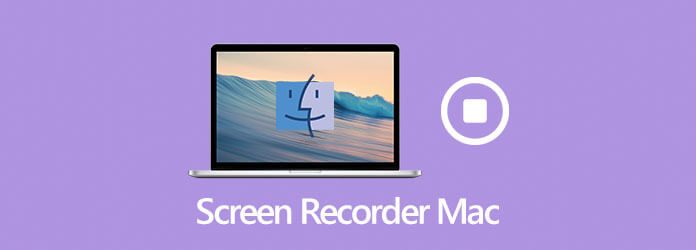
Blu-ray Master Screen Recorder visas högst upp på vår lista, delvis för att den levererar rikliga funktioner på pro-nivå på det sätt som alla kan behärska snabbt. Därför, oavsett om du är nybörjare eller avancerade användare kan du hitta vad du vill ha från den här applikationen.
Grundläggande funktioner i den bästa skärminspelaren för Mac
Installera Mac-skärminspelare
Starta det bästa programvaran för skärminspelare för Mac efter installationen. Det finns en annan version för PC. Välj sedan Video Recorder för att öppna huvudgränssnittet. Alternativet Audio Recorder används för att bara spela in ljud på Mac.
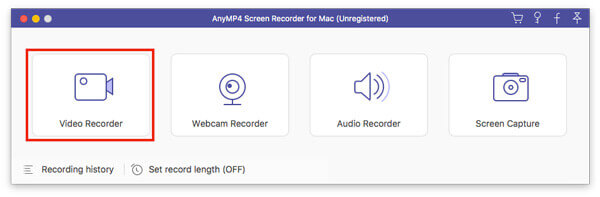
Spela in skärmen på Mac
Du kan se fyra avsnitt i huvudgränssnittet:
Display: Spela in din skärm och dina aktiviteter. Du kan välja att spela in full skärm eller Custom område.
Kameran: Fånga ditt ansikte och omgivning via webbkamera.
Systemljud: Spela in Mac-skärmen tillsammans med ljud.
Mikrofon: Lägg till din röst i skärminspelningen.
För att spela in Mac-skärmen, slå på Visa och Systemljud medan deaktiveras Kamera och Mikrofonen. Om du vill lägga till dina reaktioner på skärminspelning, sätt på de fyra sektionerna tillsammans.
Klicka på REC för att börja inspelningsskärmen på Mac.
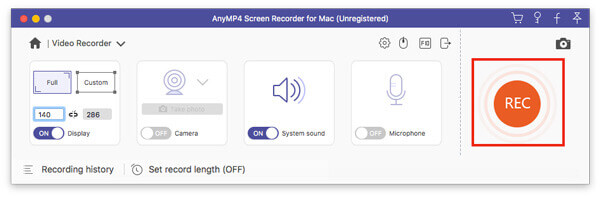
Redigera och spara skärminspelning
När du spelar in skärmen kan du lägga på text och målningar med Redigera eller ta skärmdumpar med rum ikon. Klicka till slut på Sluta för att öppna förhandsgranskningsfönstret. Kontrollera nu inspelningen och tryck på Save för att exportera den till din disk. Clip-funktionen kan hjälpa dig att ta bort oönskade ramar.
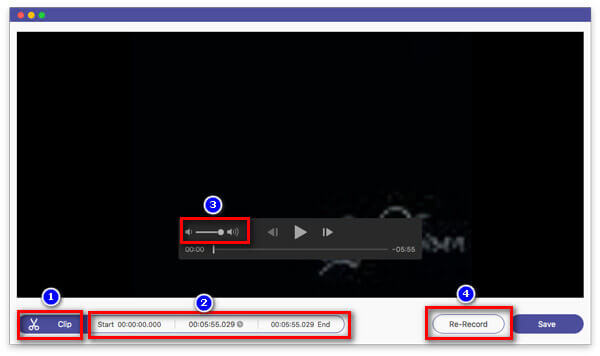
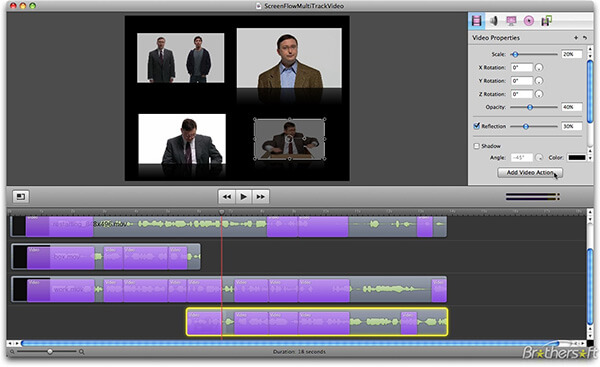
ScreenFlow är en mångsidig skärminspelare för Mac. Förutom inspelningsskärmen låter det dig också redigera video och ljud på tidslinjen. Dessutom kan du ladda upp skärminspelningen till YouTube direkt.
Fördelar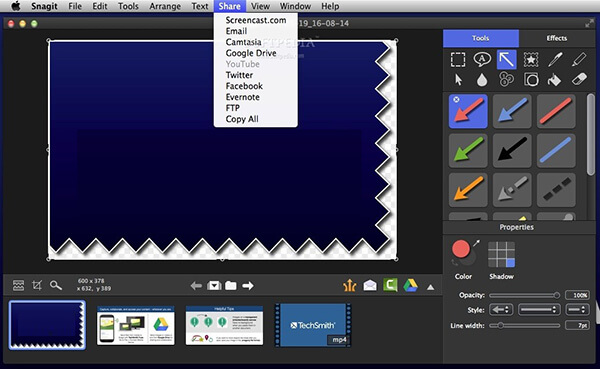
Snagit är en annan allt-i-ett-lösning för att spela in skärm på Mac. Som en pålitlig och robust skärminspelare kan användare få massor av funktioner och element. Vissa småföretag använder det till och med för att producera videor.
FördelarRelaterat: Scrolling Capture - Hur man fångar ett rullningsområde med Snagit
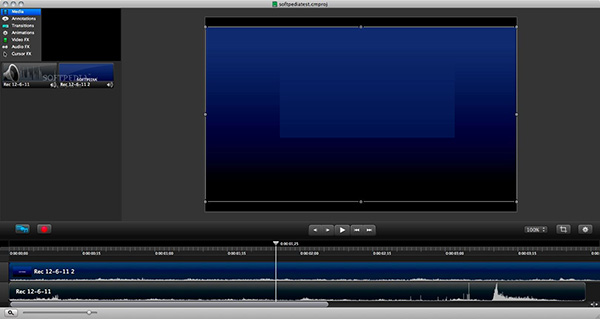
I Camtasia kan du få många användbara verktyg, som screencast-videor, utbildning online, videoannonser och annat visuellt innehåll för både personliga och professionella användningar. Både skärminspelare och videoredigerare i Camtasia fungerar perfekt.
FördelarIbland är det inte praktiskt att installera skärminspelningsappar på hårddisken. Blu-ray Master gratis online skärminspelare är den alternativa lösningen och kan tillgodose ditt grundläggande behov i sådana fall.
FördelarBesök https://www.bluraycopys.com/free-online-screen-recorder/ om du vill spela in skärm på Mac. Klick Starta gratis inspelare -knappen för att hämta startprogrammet.

Klicka på Inspelningsområde och ställ in inspelningsområdet. Slå sedan på eller av Kamera, högtalare och Mikrofonen baserat på ditt behov.

Slå REC för att starta inspelningsskärmen på Mac med ljud. När du vill stoppa inspelningen trycker du på Sluta knappen och ladda ner resultatet.

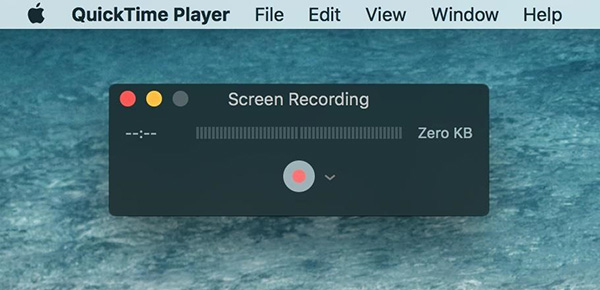
Som förinstallerad mediaspelare på Mac erbjuder QuickTime omfattande bonusfunktioner. Det inkluderar Skärminspelning, Ljudinspelning och filminspelning också. Dessutom är dessa funktioner lätta att använda.
FördelarRelaterat: Hur du fixar QuickTime-skärminspelning eller spelar inte fungerar på Mac
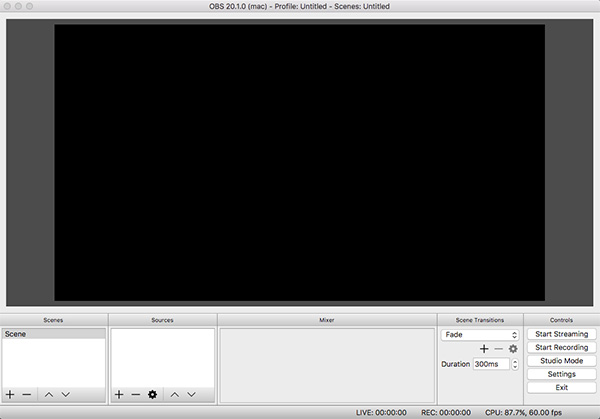
OBS Studio är en open source-skärminspelare för Mac, så alla kan använda den gratis. Faktum är att många spelare använder OBS för att fånga spel. Dessutom kan den live strömma din skärm till sociala medier.
Fördelar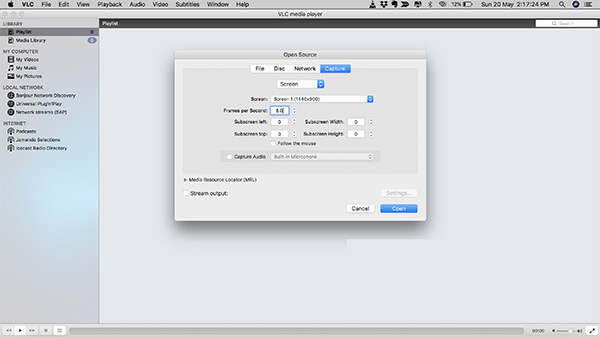
Även om VLC är en mediaspelare kan användare få många användbara funktioner förutom uppspelning av video. Skärminspelning på Mac är en funktion gömd i menylistan. Dessutom är det helt gratis.
FördelarHur spelar du in flera skärmar på Mac?
Hur spelar du in flera skärmar på Mac?
Kan jag spela in på MacBook?
För att spela in skärm på MacBook har du två alternativ, använd funktionen Ny skärminspelning i QuickTime eller leta efter en skärminspelare från tredje part för Mac.
Är det lagligt att spela in Mac-skärmen?
Svaret beror på innehållet som du vill spela in på Mac. Om du bara spelar in anvisningar för öppen källkodsprojekt är det okej. Upphovsrättsskyddat innehåll är dock olagligt att spela in.
Denna recension har delat topp 8 bästa skärminspelningsappar för MacBook / MacBook Pro / iMac och andra enheter. De har alla unika fördelar och fördelar. Blu-ray Master Screen Recorder är till exempel inte bara lätt att använda utan kan också producera skärminspelningar av hög kvalitet genom olika källor. Om du har bättre rekommendationer, vänligen lämna ditt meddelande i kommentarfältet under det här inlägget.
Mer läsning
Vad är OBS Studio och hur man använder det för att spela in skärmen med de bästa inställningarna
Förutom öppen källkod och gratis att använda kan du lära dig mer om OBS Studio, till exempel de bästa inställningarna för spelinspelning eller skärminspelning.
VLC Screen Capture - Spela in skrivbord och video med ljud
VLC är inte bara mediaspelaren utan fungerar också som skärminspelare. Denna sida visar den detaljerade guiden för att använda VLC för att spela in skärm och video med ljud på datorn.
Vad är CamStudio Screen Recorder och hur man använder det
CamStudio kan spela in alla skärm- och ljudaktiviteter på din dator. Vill du lära dig mer information? Läs den här artikeln så får du anvisningarna.
Vad DU Screen Recorder är och hur man använder det för att ta skärminspelningar
DU Screen Recorder är en trevlig app för att ta en video på skärmen. Innan du öppnar din plånbok bör du läsa vår introduktion och granska noggrant.